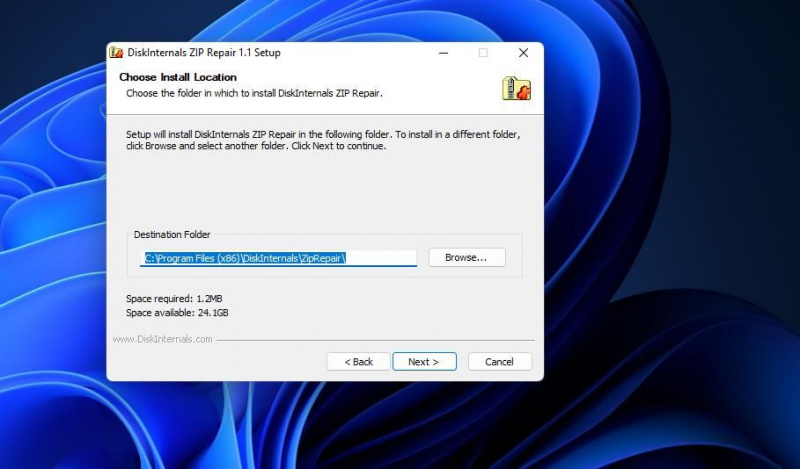Il formato file ZIP è uno dei formati più comuni per l'archiviazione dei file. Molti utenti allegano archivi ZIP alle e-mail per la condivisione di file. È anche un formato di archivio ampiamente utilizzato per il confezionamento e la distribuzione di software.
Tuttavia, gli archivi ZIP possono essere danneggiati. Quando un file ZIP è danneggiato, di solito vedrai un messaggio di errore che dice che Windows non può aprirlo e che l'archivio è danneggiato o non valido. Di conseguenza, i file in uno ZIP danneggiato non sono accessibili. Ecco alcuni modi per riparare in modo fattibile uno ZIP danneggiato in Windows 10 e 11.
FARE USO DEL VIDEO DEL GIORNO
1. Scarica di nuovo lo ZIP
Se il tuo archivio ZIP danneggiato proviene da un download, un errore di trasferimento durante il processo di download potrebbe averlo danneggiato. Prova a scaricare di nuovo l'archivio. Prima di procedere con i metodi di riparazione, selezionare per scaricare lo stesso software da un'altra fonte del sito Web, se possibile.
In caso di condivisione di file via e-mail, potresti provare a chiedere a una persona che ha condiviso un archivio con te di inviarlo nuovamente. Chiedi alla persona che lo ha condiviso di configurare da zero un nuovo archivio ZIP che contenga gli stessi file e invialo di nuovo. Quindi potrebbe non essere necessario riparare lo ZIP originale.
2. Come riparare i file ZIP danneggiati con la riparazione ZIP di DiskInternals
Sono disponibili numerosi pacchetti software di riparazione ZIP di terze parti per piattaforme Windows. DiskInternals ZIP Repair è un'utilità gratuita che aiuta gli utenti a estrarre il contenuto da archivi danneggiati. Ecco come puoi riparare archivi danneggiati con quel software:
cambia il colore dei capelli editor fotografico online gratuito
- Apri il Riparazione ZIP homepage.
- Clicca il Provalo GRATIS pulsante.
- Apri il Download scheda in qualsiasi browser utilizzi. Puoi aprire quella scheda in Chrome premendo Ctrl + J .
- Fare doppio clic su zip_repair.exe per aprire la procedura guidata di installazione di riparazione ZIP.
- Fare clic sulla procedura guidata di configurazione Prossimo e Concordo pulsanti.
- Per scegliere una cartella per il software, fare clic su Navigare , selezionare una directory e premere Prossimo .
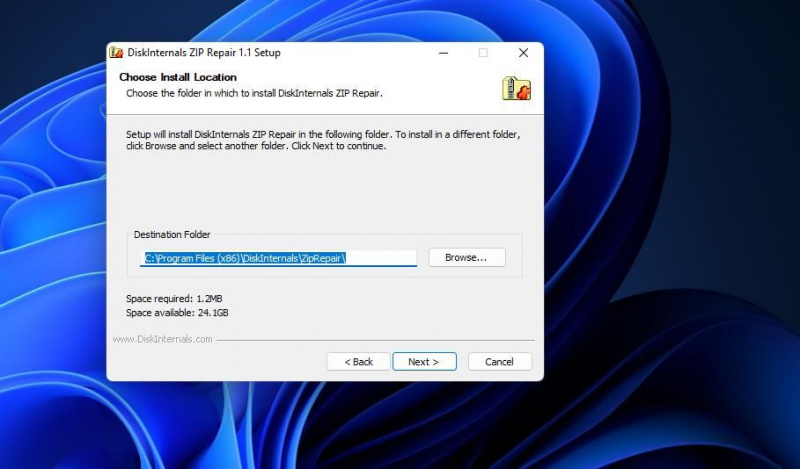
- Quindi premere il Installare opzione.
Ora è il momento di correggere il file ZIP:
- Apri il software di riparazione ZIP.
- Selezionare Prossimo nella finestra di riparazione ZIP di DiskInternals.
- Clic Navigare per selezionare un archivio ZIP danneggiato e il file Aprire opzione.
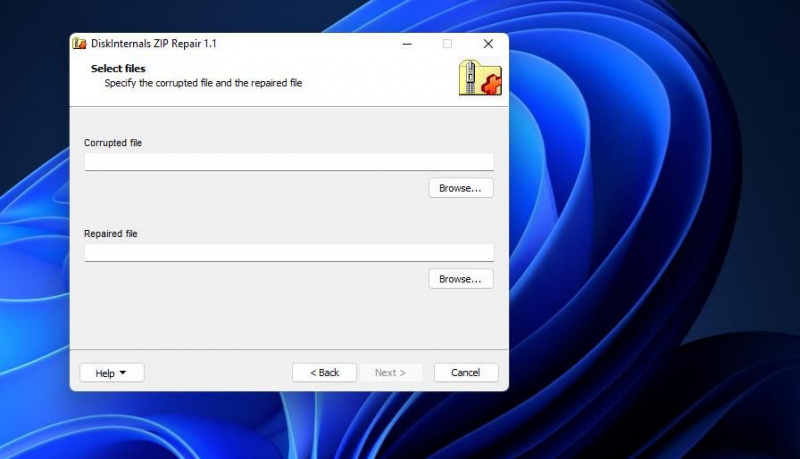
- Quindi premere il Navigare pulsante per il File riparato per scegliere una cartella in cui salvare l'archivio fisso. Fare clic su Salva per selezionare la cartella scelta.
- Clic Prossimo per visualizzare il contenuto dell'archivio riparato.
- Selezionare Prossimo ancora.
- Quindi seleziona il Aprire l'archivio dopo la chiusura della procedura guidata casella di controllo.
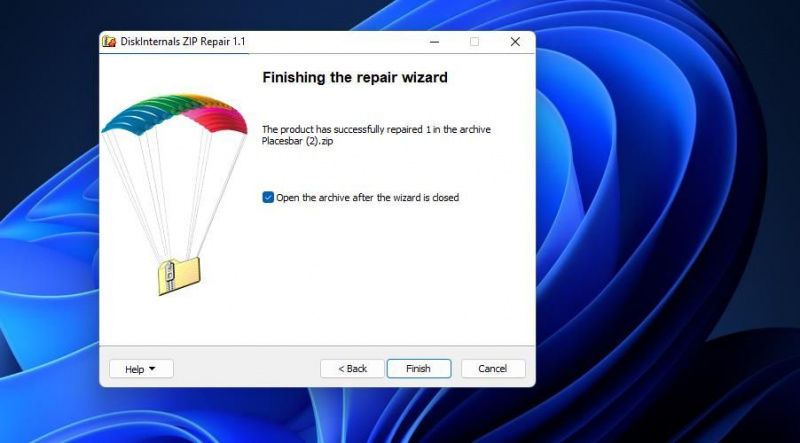
- Premi la procedura guidata di riparazione Fine pulsante.
3. Come riparare i file ZIP danneggiati con l'utilità dei comandi di WinZip
Alcuni utenti hanno affermato di aver risolto con successo gli ZIP danneggiati con WinZip. WinZip è un'utilità di estrazione dell'archivio per Windows che ha un componente aggiuntivo dello strumento da riga di comando aggiuntivo. Puoi correggere gli ZIP con quell'utilità immettendo un comando del prompt dei comandi.
WinZip non è un software freeware. L'edizione standard di WinZip è disponibile per $ 29,95. Tuttavia, puoi utilizzare il pacchetto di prova disponibile gratuitamente di quel software per 21 giorni. Ecco come puoi riparare un file ZIP danneggiato con lo strumento da riga di comando di WinZip:
- Se non disponi già di questo software di estrazione, apri il file WinZip scarica la pagina web. Clicca il Scarica WinZip ora pulsante.
- Apri il tuo browser web Download scheda.
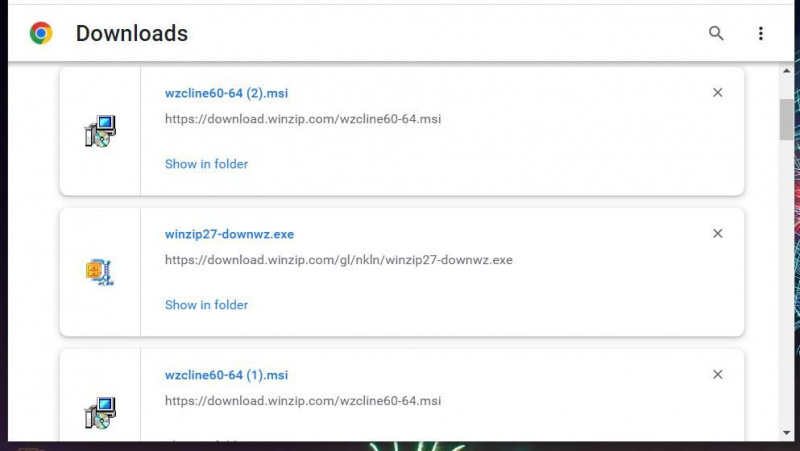
- Fai clic sul file winzip27-downwz.exe nel tuo browser Download scheda.
- Selezionare Prossimo e Concordare nella procedura guidata di installazione per installare WinZip.
- Quindi apri la pagina di download per il Supporto della riga di comando di WinZip Aggiungi su.
- Scarica il file a 32 o 64 bit a seconda del tuo sistema. Se non lo sai, dai un'occhiata alla nostra guida su come capire se il tuo Windows è a 32 o 64 bit per saperne di più.
- Apri il programma di installazione per il componente aggiuntivo dal tuo browser Download scheda.
- Clic Prossimo tre volte nella finestra di installazione di WinZip Command Line Support per installare il componente aggiuntivo.
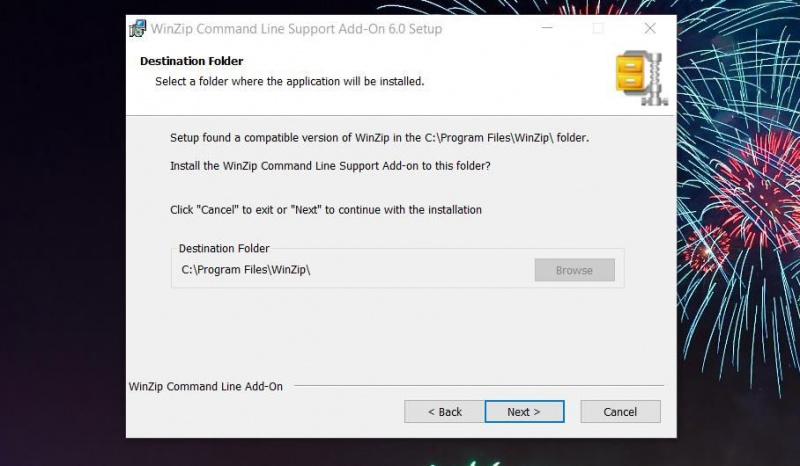
Ora che WinZip è installato, è il momento di utilizzare i suoi strumenti:
- Visualizza il prompt dei comandi premendo Vincita + S , entrando cmd e selezionando il risultato della ricerca 'Prompt dei comandi'.
- Apri la cartella che include lo ZIP danneggiato nell'app Prompt immettendo un comando di modifica directory come questo:
cd\folder 1\folder 2\folder 3 - Quindi inserisci questo comando di riparazione dell'archivio ZIP:
"C:\Program Files\WinZip\wzzip" -yf zipfile.zip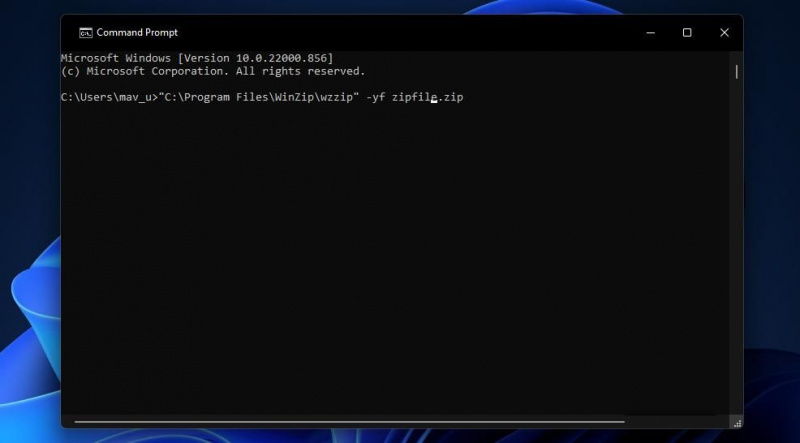
- Sostituire file zip in quel comando con un nome file reale per uno ZIP danneggiato.
- Premere Ritorno per eseguire il comando di riparazione ZIP.
- Se stai utilizzando la versione di prova di WinZip, vedrai un avviso di valutazione aggiuntivo. Premere un tasto per avviare la riparazione dell'archivio.
- Quindi apri la cartella che include lo ZIP danneggiato. Lì troverai uno ZIP riparato per l'archivio.
4. Come riparare file ZIP danneggiati con WinRAR
WinRAR è un altro strumento di estrazione dell'archivio con il quale puoi riparare ZIP danneggiati. A differenza di WinZip, quell'utilità include un'opzione di archivio di riparazione integrata che puoi selezionare per riparare gli ZIP danneggiati. Anche WinRAR non è freeware, ma puoi comunque utilizzare il suo pacchetto di prova gratuito per 40 giorni. Ecco come riparare uno ZIP danneggiato con WinRAR:
photoshop come selezionare un colore
- Apri il WinRAR homepage.
- Premi il blu Scarica WinRAR pulsante.
- Fare clic sul secondo Scarica WinRAR opzione.
- Visualizza il software del tuo browser Download scheda.
- Fare clic su winrar-x64-611.exe elencato in quella scheda per avviare la procedura guidata di configurazione per WinRAR.
- Selezionare Installare nella procedura guidata di installazione di WinRAR 6.11.
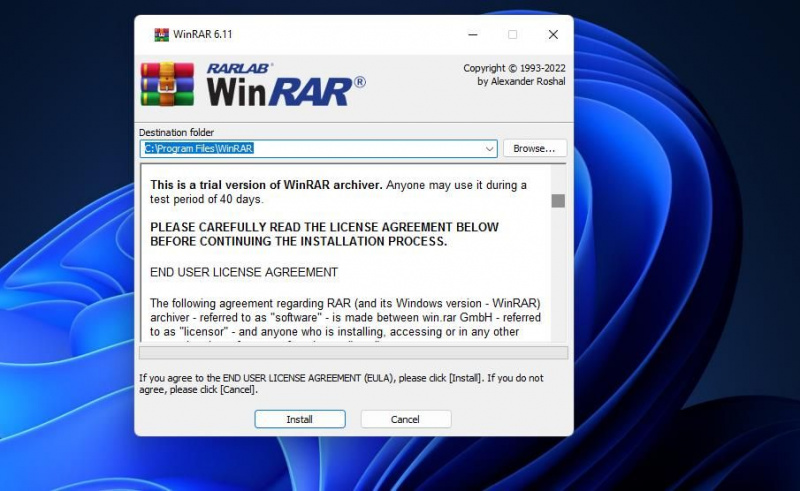
- Apri il software WinRAR. Se non lo trovi, entra WinRAR nell'utilità di ricerca di Windows 11 per avviarlo da lì.
Ora è il momento di correggere il file ZIP:
- Passare alla directory che include l'archivio ZIP danneggiato facendo clic sulle cartelle nella finestra di WinRAR. Oppure puoi inserire il percorso della cartella nella barra degli indirizzi.
- Seleziona l'archivio ZIP danneggiato.
- Clicca il Strumenti menù.
- Quindi seleziona il Archivio di riparazione opzione.
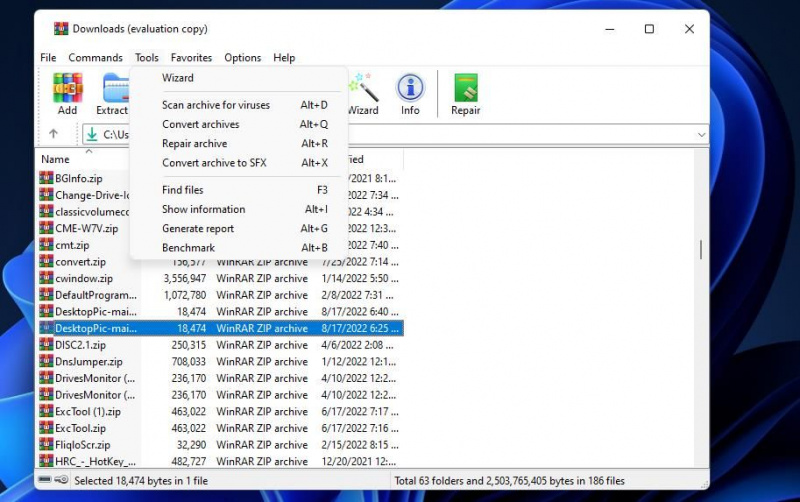
- Clic Navigare nella finestra Riparazione.
- Scegli una directory in cui archiviare lo ZIP riparato e fai clic Seleziona cartella .
- Clicca il Tratta l'archivio corrotto come ZIP pulsante di opzione se tale opzione non è selezionata per impostazione predefinita.
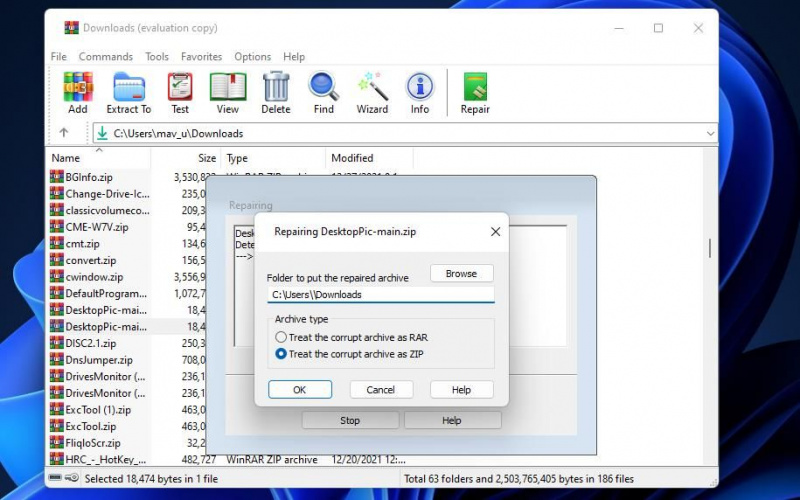
- Selezionare OK per riparare lo ZIP.
5. Come riparare i file ZIP danneggiati con l'utilità online di riparazione ZIP
Ci sono sorprendentemente pochi strumenti online per riparare gli archivi ZIP. Tuttavia, ZIP Repair Online di RentASoft è un servizio di riparazione online per archivi. Non è un'utilità di riparazione gratuita, ma la sua commissione di $ 3,50 non romperà la banca. Puoi ottenere un archivio danneggiato riparato su ZIP Repair Online in questo modo:
- Apri il Riparazione ZIP sito web.
- Clic Inizia la tua riparazione per far apparire l'utilità.
- Selezionare Scegli il file , seleziona un ZIP danneggiato e fai clic su Aprire .
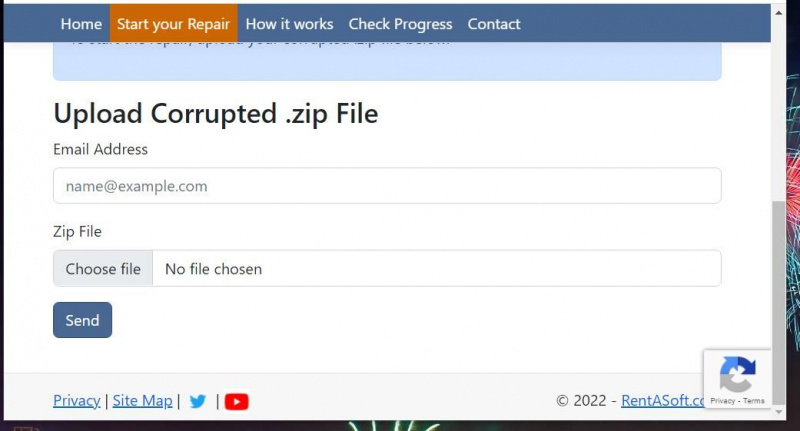
- Inserisci la tua email nella casella dell'indirizzo.
- premi il Inviare pulsante.
- Quindi riceverai un rapporto che mostra i file recuperati dall'archivio. Clic Acquista ora per aumentare la tariffa (tramite PayPal) se sei soddisfatto del rapporto di riparazione.
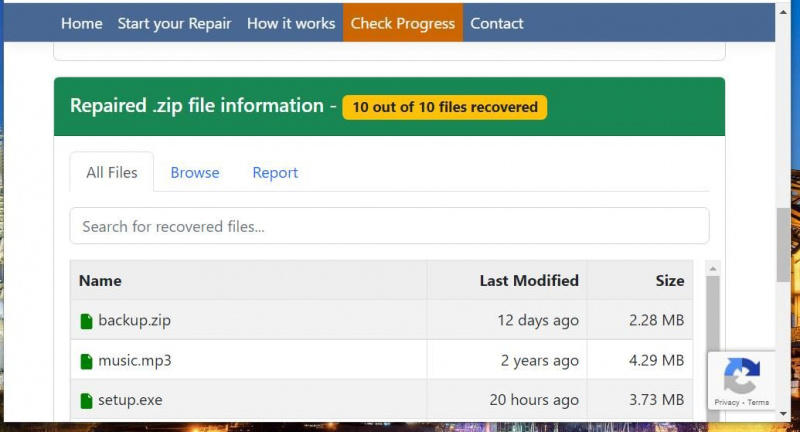
- Selezionare per scaricare l'archivio ZIP riparato.
Ripara i tuoi ZIP danneggiati con questi strumenti di riparazione
Questi sono quattro strumenti con cui puoi riparare file ZIP corrotti in Windows 11 e 10. L'efficienza di recupero dei dati di questi strumenti probabilmente varierà e può dipendere da quanto è gravemente danneggiato un archivio. Quando un archivio ZIP danneggiato viene riparato, sarai in grado di estrarre almeno parte del suo contenuto con le utilità di estrazione.